
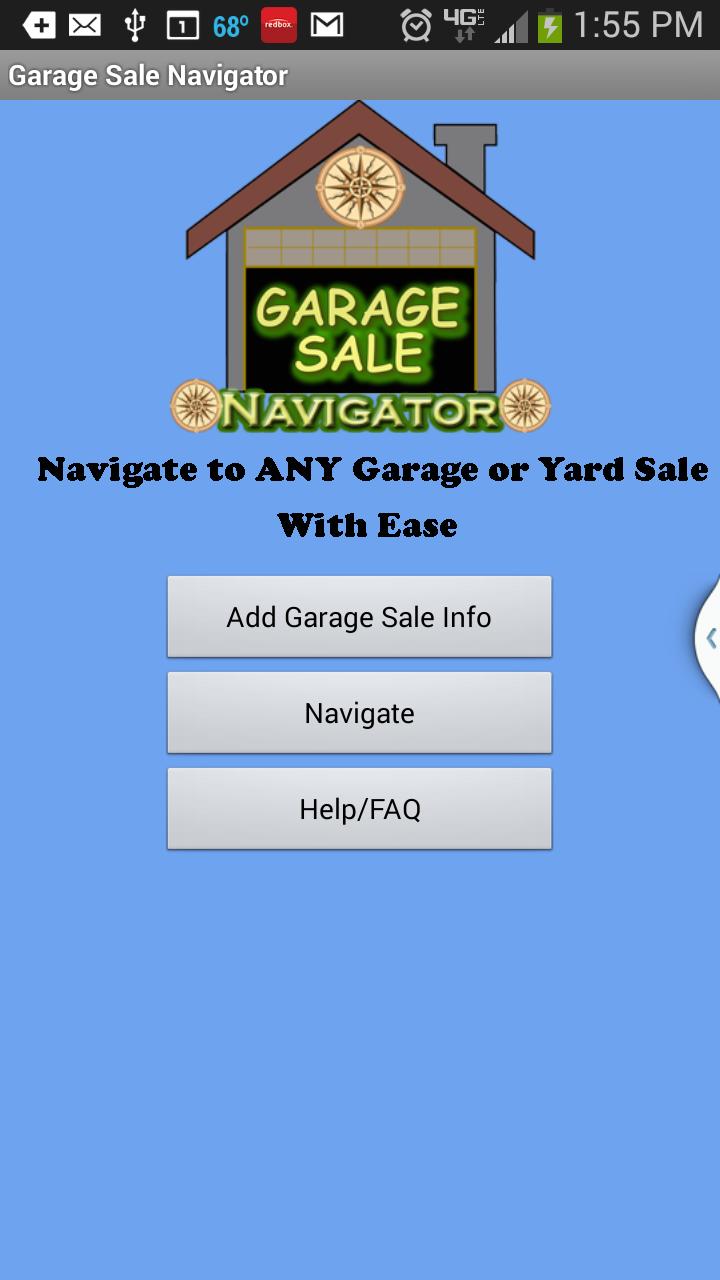
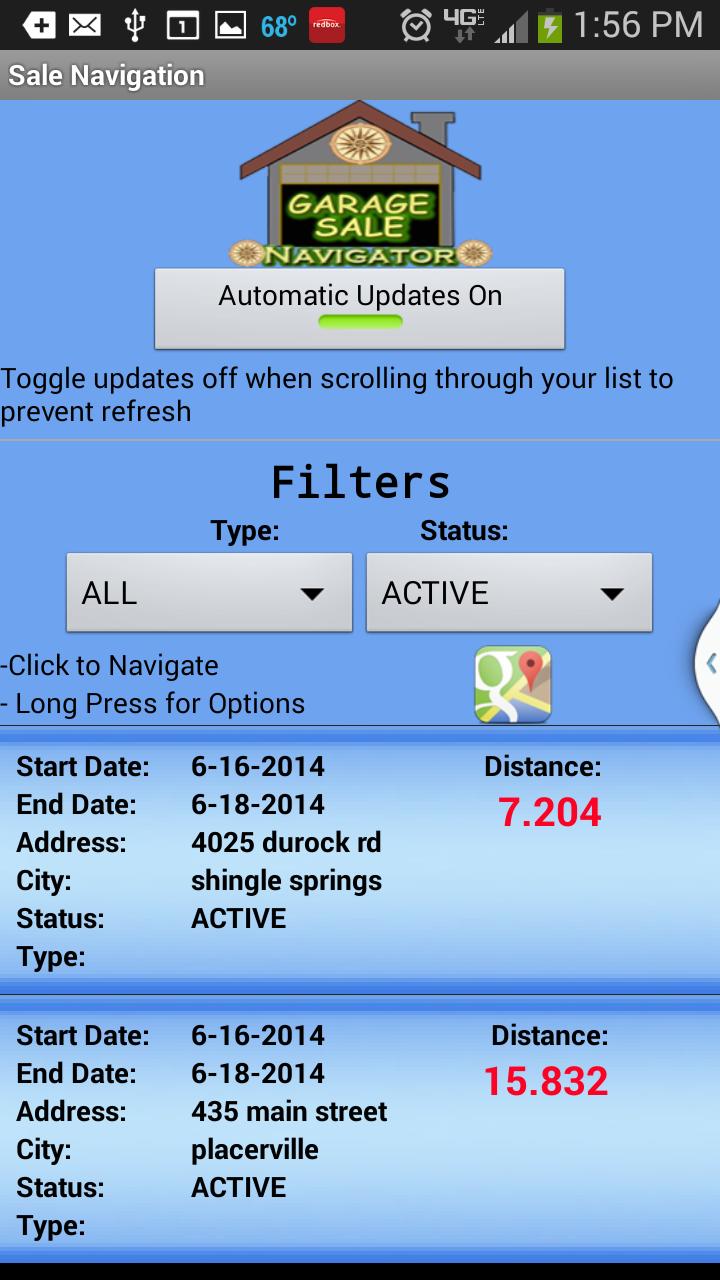
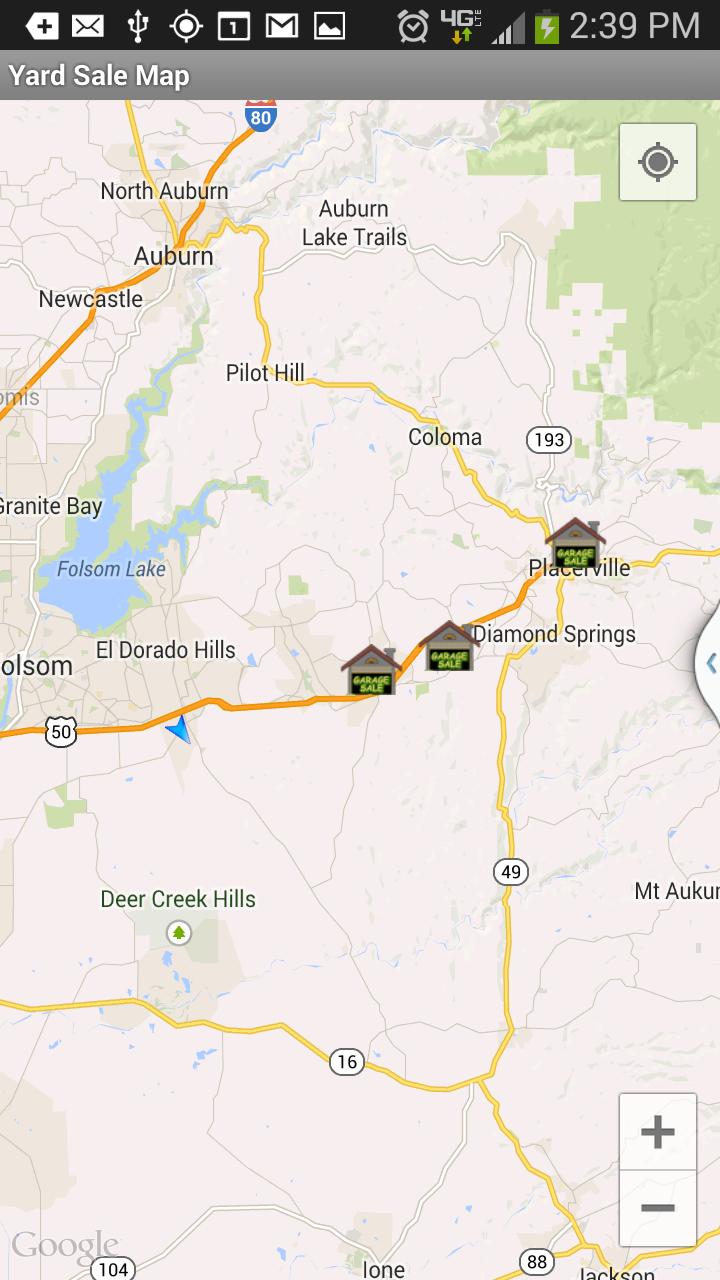
Arahkan ke penjualan halaman atau penjualan garasi dengan mudah!
Versi demo terbatas hanya untuk menambahkan 2 penjualan
Arahkan ke penjualan halaman atau penjualan garasi dengan mudah!
Catatan: Jika Anda memiliki pertanyaan atau umpan balik sebelum atau setelah membeli aplikasi ini, klik tautan "Kirim Email" di bagian bawah halaman dan saya akan menghubungi Anda secepatnya.
Masukkan penjualan halaman Anda atau alamat penjualan garasi ke dalam database aplikasi. Anda kemudian dapat melihat semua penjualan yang telah Anda tambahkan yang diurutkan berdasarkan jarak terdekat ke lokasi Anda saat ini. Anda tidak lagi harus berkeliling dalam lingkaran mencari penjualan itu. Ini memberikan navigasi yang mudah dan memperbarui jarak ke penjualan terdekat berdasarkan lokasi GPS Anda.
Berikut adalah beberapa detail tentang opsi navigasi penjualan halaman yang tersedia yang diuraikan di layar Bantuan:
1. Mengatur Preferensi Navigasi Penjualan Garasi/Penjualan Halaman Anda
Mengetuk tombol menu saat berada di dalam layar utama pada aplikasi navigasi penjualan garasi akan memunculkan opsi untuk mengedit preferensi. Berikut adalah deskripsi tentang apa yang dilakukan setiap opsi:
Jarak Pembaruan Otomatis:
Dengan opsi ini diaktifkan, jarak tempuh untuk setiap penjualan garasi atau alamat penjualan halaman akan diperbarui secara otomatis pada interval tertentu pada layar navigasi. Mematikan opsi ini akan menampilkan tombol pada layar navigasi yang dapat ditekan setiap kali Anda ingin memperbarui jarak ke setiap alamat.
Interval Pembaruan:
Jika Anda memiliki opsi "Jarak Pembaruan Otomatis" yang diaktifkan, jarak ke halaman penjualan atau alamat penjualan garasi akan diperbarui setiap 30 detik. Mengklik opsi ini memungkinkan Anda untuk mengubah interval pembaruan otomatis (1 detik, 5 detik, 30 detik, 1 menit atau 5 menit).
Penonaktifan Otomatis:
Dengan opsi ini diaktifkan, penjualan halaman penjualan yang dikunjungi atau alamat penjualan garasi akan secara otomatis ditandai sebagai "dikunjungi" saat Anda mencapai tujuan Anda.
Alamat tampilan dengan tanggal aktif saja:
Mengaktifkan opsi ini hanya akan menampilkan penjualan halaman atau alamat penjualan garasi yang aktif untuk tanggal saat ini di layar navigasi. Semua alamat lain tidak akan ditampilkan. Matikan opsi ini jika Anda ingin melihat semua alamat yang telah Anda tambahkan terlepas dari statusnya.
-----------------------------------------------------------
2. Menambahkan alamat penjualan garasi:
Untuk menambahkan penjualan garasi atau alamat penjualan halaman, klik tombol "Tambahkan Info Penjualan Garage" di layar utama. Isi kisaran alamat, kota, negara bagian, dan tanggal untuk penjualan garasi dan klik tombol "Simpan". Pesan "alamat yang disimpan" akan muncul di layar.
3. Melihat alamat yang disimpan:
Setelah menambahkan alamat ke database Anda, alamat dapat dilihat dengan mengklik tombol "Navigasi". Jika Anda memiliki preferensi aplikasi yang diatur untuk hanya menampilkan alamat aktif, hanya alamat yang Anda simpan yang aktif untuk tanggal saat ini ditampilkan. Untuk melihat semua alamat yang telah Anda simpan, gunakan tombol menu untuk mengedit preferensi dan mematikan opsi yang bertuliskan "alamat tampilan dengan tanggal aktif saja".
4. Mengedit alamat yang disimpan:
Saat melihat penjualan halaman yang disimpan atau alamat penjualan garasi di layar navigasi Anda, Anda dapat lama menekan alamat apa pun pada daftar untuk menampilkan opsi edit.
5. Meluncurkan Navigator:
Meluncurkan Navigator untuk alamat yang Anda simpan sederhana. Cukup klik pada alamat apa pun di daftar Anda dan Navigator akan meluncurkan dan memandu Anda ke tujuan Anda.
Kata kunci: Pencari penjualan halaman, Locator penjualan halaman, navigator penjualan halaman, pencari penjualan garasi, pelacak penjualan garasi, harta karun penjualan halaman, penjualan garasi, penjualan garasi, penjualan halaman